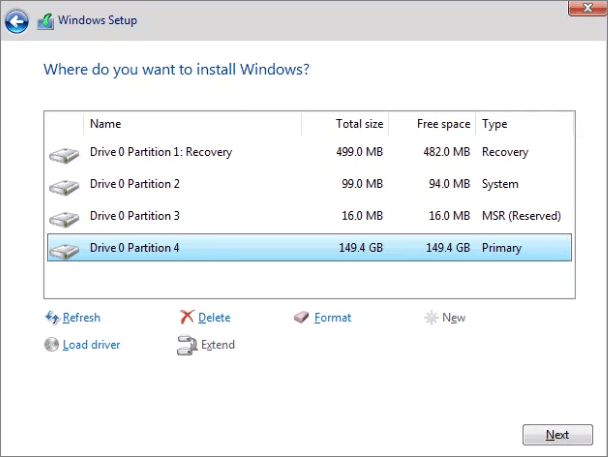-
![]() Windows向けデータ復旧
Windows向けデータ復旧
- Data Recovery Wizard Free購入ダウンロード
- Data Recovery Wizard Pro 購入ダウンロード
- Data Recovery Wizard WinPE購入ダウンロード
- Partition Recovery購入ダウンロード
- Email Recovery Wizard購入ダウンロード
- おまかせデータ復旧サービス
概要:
SSDをWindowsでフォーマットする方法をご存知ですか?SSDをWindowsでフォーマットする方法を探しているなら、この文章はEaseUS Partition Masterで効率的な方法を提供します。
「何らかの理由でSSDをWindowsが入った状態でフォーマットしたいと思うことがあると思いますが、詳しい手順をインターネットで検索すると、「SSDをWindowsが入った状態でフォーマットする方法 」と似たような質問がたくさん見つかります。SSDをWindowsが搭載された状態でフォーマットする代表的な事例があります。
OSが入っているSSDをフォーマットする方法を教えてください。ノートパソコンにSSDとHDDが1台ずつ接続されています。SSDとHDDの両方にWindows10がインストールされており、起動可能です。SSDを完全にフォーマットして、Windowsを消したいのですが、どうすればいいですか?」 - byQuora
この問題の詳細な手順を知る前に、Windowsが搭載されたSSDをフォーマットできるかどうかを考えてみましょう。
Windows OSが搭載されているSSDは、Windows内蔵のツールでフォーマットすることができます。
Windowsには、SSDをフォーマットする方法が3つあります。「ディスクの管理」「Diskpart」「CMD」です。しかし、Windowsが搭載されているSSDをディスクの管理でフォーマットすると、次のようなエラーメッセージが表示されることがあります。「このボリュームをフォーマットすることはできません。」
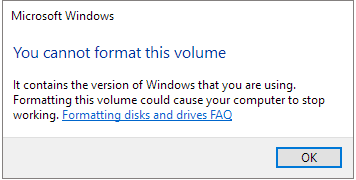
SSDにWindows OSが搭載されている場合、そのSSDを使用してパソコンを起動する必要があります。Windowsが搭載されているSSDをフォーマットすると、OSが削除され、OSがないとパソコンを起動することができません。そのため、Windowsのフォーマットツールでは、Windowsでフォーマットすることはできません。
Windows内蔵ツールでは、Windowsが搭載されたSSDをフォーマットできないので、Cドライブをフォーマットするにはどうしたらいいでしょうか?心配しないでください。プロフェッショナルフォーマットツールを使用することができます。EaseUS Partition Master。それはあなたが簡単に問題を解決するのを助けることができます。
EaseUS Partition Masterは、プロ仕様のSSDフォーマットツールです。これを使用して起動ディスクを作成し、その上にOSを搭載したSSDを簡単にフォーマットすることができます。このツールは初心者に最適なシンプルなインターフェースを持っているので、ダウンロードして以下の手順でWindowsが搭載されたSSDをフォーマットすることができます。
現在のOS以外のドライブにアクセスするには、まずブータブルディスクを作成する必要があります。その後に初めて、SSDをWindowsでフォーマットすることが可能になります。
ステップ1.まず、USB或いはCD/DVDをパソコンに接続します。ダウンロードした「EaseUS Partition Master」を開く。ウインドーの左側にある「ブータブル メディア」をクリックします。そして、「ブータブル メディアを作成」をクリックします。

ステップ2.デバイスの種類を選択します(ここではUSBメモリを例にしています)。そして、「作成」すれば、ブータブルディスクを作成します。

ステップ3.もしブートディスクの作成に失敗したら、ISOをエクスポートして第三者書き込みソフトで作成してください。

プロセスが終了すると、EaseUS Partition Master WinPE ブータブルディスクの作成が完了します。これで、パソコンが正常に起動しないときでも、起動可能なドライブを通してハードディスクやパーティションを管理することができます。
RAIDや特定のハードディスクなど、ドライバがインストールされていないとWinPE環境下で認識されないデバイスがあるため、RAIDドライブの場合は、まずメニューバーからドライバの追加をクリックして、デバイスのドライバをWinPE環境下に追加してください。
EaseUS Partition Master WinPE起動用ディスクを作成したら、ディスクを通してSSDを管理することができます。
ステップ1.再起動時にBIOSに入る:コンピュータを再起動し、「F2」、「F8」、「Delete」をロングプレスしてBIOSに入ることができます。
ステップ2.起動可能なUSBからコンピュータを起動する:BIOSに入った後、起動可能なUSBからコンピュータを起動するように設定する必要があり、その後、その上でWindowsでSSDをフォーマットすることができます。
パソコンを再起動すると、EaseUS Partition Masterで作成したフォーマット機能付きのOSになります。そして、Windowsが搭載されたSSDを簡単にフォーマットすることができます。
データ消去のオプションを2つ設定しました。必要な方を選択してください。
オプション1.パーティションのワイプ
オプション2.ディスクのワイプ
以上が、SSDにWindowsを搭載してフォーマットする簡単な手順です。EaseUS Partition Masterを使用すると、安全かつ効率的に操作を完了することができます。しかし、Windowsのインストールディスクやシステム修復CDを経由してCドライブをフォーマットするなど、より高度な方法を試したい場合は、以下のリンクをクリックして詳細を確認できます。
【究極ガイド】Windows 11/10/8.1/8/7でCドライブをフォーマットする方法
WindowsでCドライブをフォーマットする方法は?本文はCドライブをフォーマットする方法4つを説明します。Cドライブのフォーマットとは、オペレーティングシステムが入っているドライブをフォーマットすることです。EaseUS Partition Masterはシステムドライブのフォーマットだけでなく、パーティションのサイズ変更、パーティションの作成、クローン、削除を簡単な手順で行うことができます。
EaseUS Partition Masterは、OSを搭載したSSDのフォーマットだけでなく、SSDに関連する様々な機能を備えています。
EaseUS Partition Masterは、オールインワンのディスク管理ツールです。ディスク管理の良き助っ人になることでしょう。
この記事を読んだ後、あなたはその上にWindowsでSSDのカードをフォーマットする方法を知っていますか?それは、その上にWindowsとSSDカードをフォーマットするために、ディスクの管理を使用することは不可能です。しかし、あなたは信頼できるツールを信頼することができます。EaseUS Partition Master。
起動可能なメディアを作成したり、Windowsを搭載したSSDカードを簡単にフォーマットしたりすることができます。その他にも、ディスクをより良く管理するための機能を備えています。
WindowsがSSDカードをフォーマットできない原因を突き止める必要があります。そして、それを解決してください。理由の一つは、SSDカードにOSが入っているため、フォーマットできないことです。EaseUS Partition Masterを使って起動可能なメディアを作成し、Windows OSが入ったSSDカードを正常にフォーマットすることができます。
もちろん、OSが入ったSSDをフォーマットすることは可能です。しかし、ディスクの管理、ファイルエクスプローラー、CMDなどのWindowsの内蔵ツールでOSの入ったSSDをフォーマットすることはできません。サードパーティのツールを使用する必要があります。EaseUS Partition Masterを使用する必要があります。このツールを使って起動可能なメディアを作成し、SSDをフォーマットすることができます。
はい、SSDをフォーマットすると、Windowsも消去されます。すべてのセクタが消去されます。そして、Windowsを再インストールする必要があります。そのため、フォーマットする前にSSDをバックアップする必要があります。
高機能なディスク管理

Partition Master Professional
一番使いやすいディスク管理ソフトで、素人でもディスク/ パーティションを自由に変更できます!